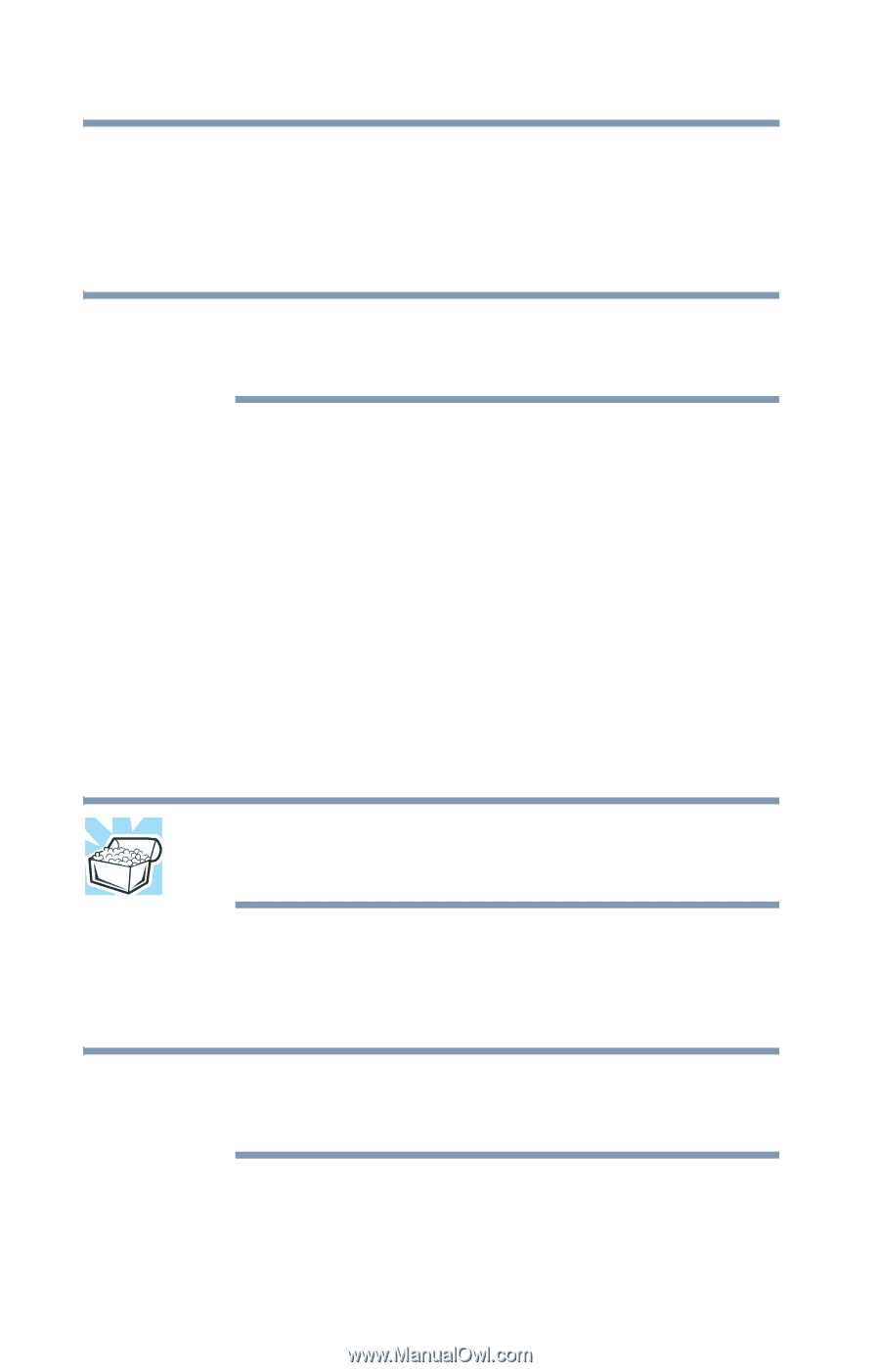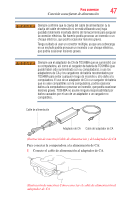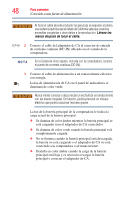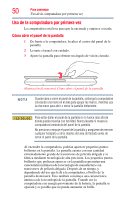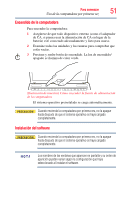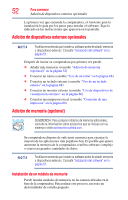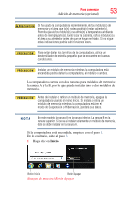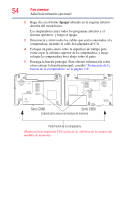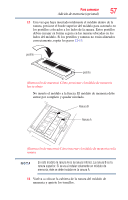Toshiba Satellite C655-SP6001M User's Guide for Satellite C640/C650 Series, Sp - Page 52
Adición de dispositivos externos opcionales, Adición de memoria (opcional)
 |
View all Toshiba Satellite C655-SP6001M manuals
Add to My Manuals
Save this manual to your list of manuals |
Page 52 highlights
52 Para comenzar Adición de dispositivos externos opcionales La primera vez que encienda la computadora, el Asistente para la instalación le guía por los pasos para instalar el software. Siga lo indicado en las instrucciones que aparecen en la pantalla. Adición de dispositivos externos opcionales N O T A Toshiba recomienda que instale su software antes de añadir memoria o dispositivos externos. Consulte "Instalación del software" en la página 51. Después de iniciar su computadora por primera vez puede: ❖ Añadir más memoria (consulte "Adición de memoria (opcional)" en la página 52) ❖ Conectar un ratón (consulte "Uso de un ratón" en la página 68) ❖ Conectar un teclado externo (consulte "Uso de un teclado externo" en la página 68) ❖ Conectar un monitor externo (consulte "Uso de dispositivos de visualización externos" en la página 66) ❖ Conectar una impresora local (consulte "Conexión de una impresora" en la página 68) Adición de memoria (opcional) SUGERENCIA: Para comprar módulos de memoria adicionales, consulte la información sobre accesorios que se incluyó con su sistema o visite accessories.toshiba.com. Su computadora dispone de suficiente memoria para ejecutar la mayoría de las aplicaciones más populares hoy. Es posible que quiera aumentar la memoria de la computadora si utiliza software complejo o si procesa grandes cantidades de datos. N O T A Toshiba recomienda que instale su software antes de añadir memoria o dispositivos externos. Consulte "Instalación del software" en la página 51. Instalación de un módulo de memoria Puede instalar módulos de memoria en las ranuras ubicadas en la base de la computadora. Para realizar este proceso, necesita un destornillador de estrella pequeño.